Платформа Android стала выбором миллионов пользователей по всему миру благодаря гибким возможностям настройки. Каждый владелец смартфона под управлением этой ОС сможет без труда адаптировать устройство, руководствуясь собственными предпочтениями.
Как настроить Samsung Galaxy S10, один из самых передовых Android-смартфонов, чтобы он приносил ещё больше пользы и радости? Рассказываем, как максимально задействовать все функции устройства в зависимости от того, что для вас важнее: длительное время работы без позарядки, удобство использования, информационная безопасность или рекордная производительность.
Увеличение времени автономной работы
Если вы – завсегдатай каменных джунглей, и ваша жизнь не останавливается ни на секунду, вы привыкли постоянно быть на связи, активно общаться и просматривать ленты социальных сетей с утра до вечера, вы наверняка сталкивались с тем, что в определенный момент приходится резко умерить активность и сосредоточиться на поиске розетки. Но если вы не хотите зависеть от проводов и внешних источников энергии, стоит настроить режим питания смартфона, чтобы продлить время его автономной работы.
-
В строке быстрых настроек «Режим питания» вы можете выбрать средний или максимальный уровень экономии.

-
Чтобы всегда точно знать, сколько ещё смартфон продержится без подзарядки, в «Настройках» перейдите на вкладку «Уведомления», выберите пункт «Строка состояния» и включите опцию «Показывать процент зарядки».

-
Экономит энергию и «Ночной режим». Отображение интерфейса в темных тонах не так активно потребляет заряд, так как черные пиксели для AMOLED-дисплея флагмана Samsung – это фактически отключенные элементы. Активировав «Ночной режим», вы заменяете светлые картинки темными, и смартфон разряжается медленнее.

-
Отключайте неиспользуемые приложения, чтобы они не потребляли энергию в фоновом режиме. Для этого в настройках перейдите к пункту «Использование устройства» - «Батарея» - «Настройки» и в меню активируйте пункты «Адаптивный режим аккумулятора», «Перевод в режим сна», «Автоотключение приложений».

-
Оптимизируйте производительность смартфона: в настройках выберите пункт «Обслуживание устройства» - «Оптимизировать». После этого смартфон будет расходовать энергию и запоминать, какие приложения вы предпочитаете и как используете смартфон. Проще всего на странице настроек «Обслуживание устройства» выбрать вариант «Автоматическая оптимизация». Если его активировать, смартфон станет автоматически оптимизировать параметры работы в заданное время.

Максимальный комфорт использования
Если вы цените простоту и лаконичность во всех сферах жизни, стремитесь к тому, чтобы вас окружали логичные и элегантные вещи, то наверняка ждете от смартфона максимального комфорта использования. Уверены, что если вам, к примеру, критически важен понятный интерфейс в каждом приложении, вы нередко слушаете новую музыку из подборок «Яндекс.Музыки» и оформляете подписку на еду или повседневные услуги, советы ниже помогут вам комфортнее пользоваться смартфоном.
-
Разблокировать дисплей смартфона можно несколькими разными способами: отпечатком пальца, графическим ключом, PIN-кодом. Выберите тот, который проще и удобнее для вас.
-
Чтобы смартфон не реагировал на случайные прикосновения, вы можете установить нужный уровень чувствительности экрана. Для этого в настройках перейдите к пункту «Дисплей» и активируйте функцию «Защита от случайного касания».

-
Сенсорные области на тонких закругленных гранях экрана можно отключить, чтобы смартфон не реагировал на касания, когда вы держите его в руке. Эта возможность доступна в меню настроек «Дисплей» – «Изогнутый экран» – «Панели Edge» (нужно перевести переключатель в неактивное положение).

-
Предупредить случайную перезагрузку смартфона можно, если вы выключите опцию «Автоматическая перезагрузка телефона». Она доступна в меню «Обслуживание устройства» в настройках.
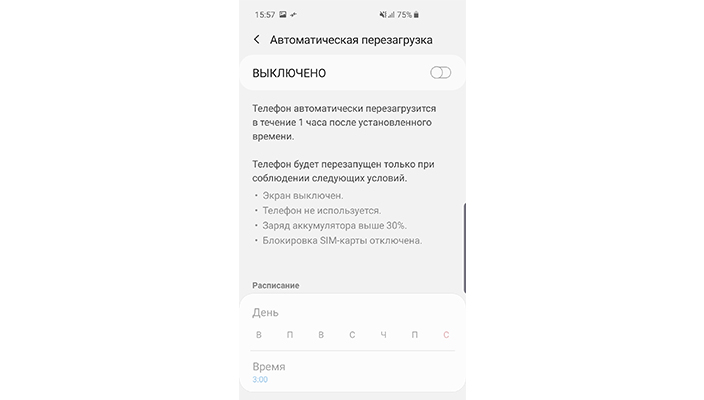
-
Современные пользователи всё чаще предпочитают голосовой набор сообщений привычному нажатию кнопок на экране. Чтобы сделать процесс ввода сообщений голосом ещё комфортнее, перейдите в настройках к пункту «Общие настройки» – «Язык и ввод» – «Преобразование текста в речь». Чтобы речь распознавалась четче, вы можете выбрать с помощью ползунков на экране тон и темп, который оптимально соответствует вашему голосу. Для воспроизведения примера вы можете нажать кнопку «Проиграть». Здесь же можно выбрать один из модулей распознавания речи: «Модуль TTS Samsung» или «Синтезатор речи Google».
-
Если вам кажется, что настроек слишком много, вы можете обратиться в авторизованный сервисный центр Samsung. Там помогут настроить смартфон в соответствие с вашими пожеланиями.
Повышение продуктивности работы
Максимальная производительность работы смартфона актуальна для фанатов мобильных игр, представителей технических специальностей и других опытных пользователей. Для таких людей естественно стремление использовать возможности смартфона на полную, ведь иначе зачем они выбрали столь мощную модель. Как же выжать из смартфона максимум?
-
Для быстрого управления смартфонов активируйте функцию «Панели Edge» в меню настроек «Дисплей» - «Изогнутый экран», если вы ранее её отключали.
-
Чтобы смартфон был готов к решению ваших задач в любой момент, активируйте режим Always On Display в настройках дисплея.
-
Режим питания «Высокая производительность» в строке быстрых настроек «Режим питания» обеспечит максимальную скорость работы устройства.
-
Чтобы эффективно работать с несколькими приложениями одновременно, используйте мультиоконный режим.
-
Насладитесь широкими возможностями системы камер Galaxy S10. К примеру, вы можете задействовать функцию «Живой фокус» для идеальных портретных снимков и селфи, снимать потрясающие видео благодаря технологии стабилизации и создавать эффектные сверхзамедленные видеоролики, ведя съемку с частотой до 960 кадров в секунду.
Полная безопасность
Если сохранность персональной информации для вас – ключевой приоритет в выборе смартфона, а также если вы пользуетесь устройством для конфиденциальных бизнес-переговоров, устройства линейки Samsung Galaxy S10 заслуживают вашего внимания. В новых флагманских смартфонах качество защиты информации вышло на новый уровень. В них реализована платформа Samsung Knox, а также внедрена защита на аппаратном уровне для хранения персональных ключей к мобильным сервисам. Кроме того, модели получили еще и ультразвуковой сканер отпечатков пальцев, встроенный в экран.
-
Чтобы разблокировать смартфон, задействуйте сканер отпечатка пальца – это самая надежная система идентификации владельца. Инновационный ультразвуковой сканер работает даже при наклеенной на экран пленке или защитном стекле, которые сертифицированы Samsung. Разработчики также отметили, что ультразвуковой сканер отпечатков пальцев первым в мире был сертифицирован в авторитетной системе FIDO Alliance Biometric Component.
-
В случае потери или кражи смартфона воспользуйтесь созданным специалистами руководством, чтобы обезопасить себя.
-
Для дополнительной защиты важных файлов и информации поможет приложение «Защищенная папка».







